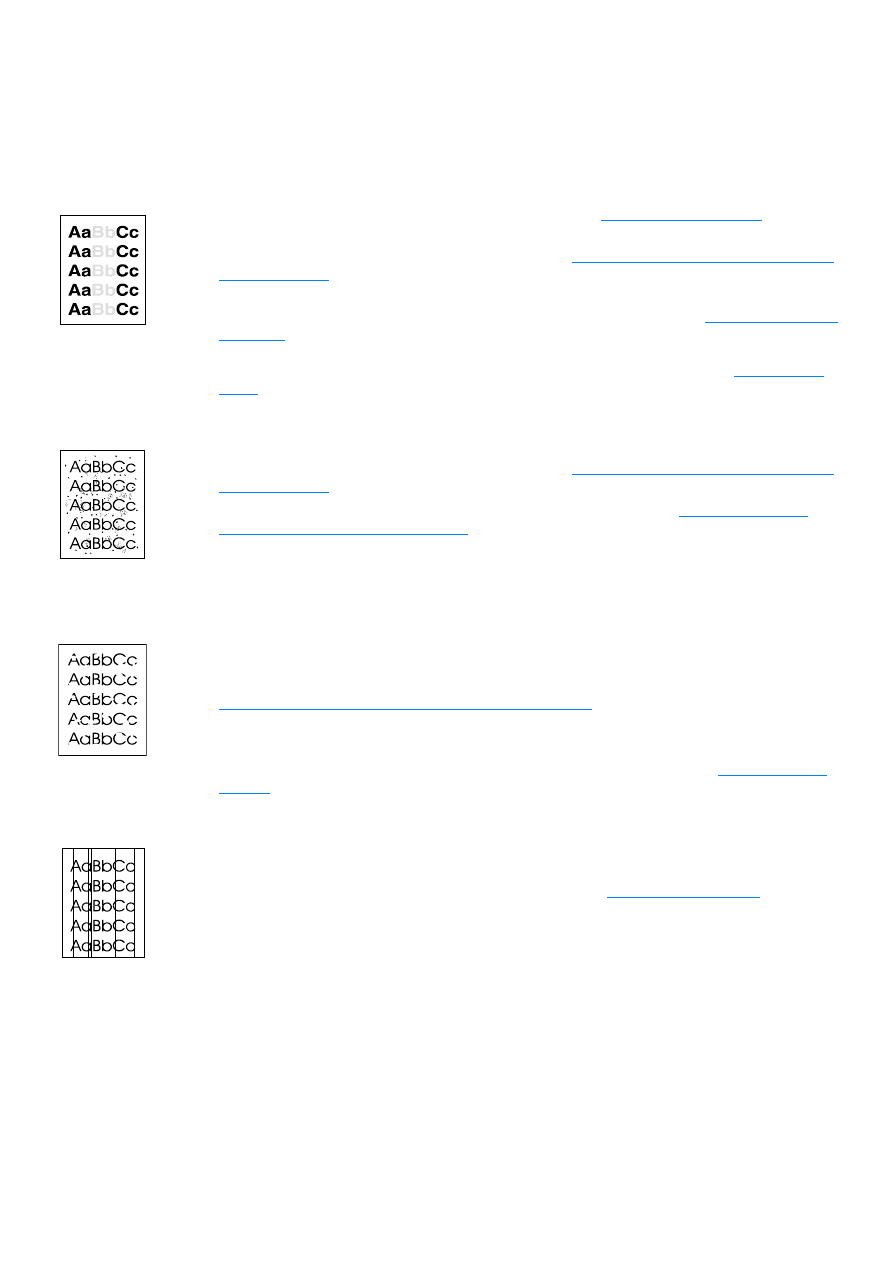
Poprawa jakości druku
Niniejsza sekcja zawiera informacje o rozpoznawaniu i usuwaniu usterek druku.
Druk zbyt jasny lub wyblakły
●
Mała ilość tonera. Dodatkowe informacje znajdują się w sekcji
Obsługa kasety z tonerem
.
●
Materiały mogą nie spełniać wymogów technicznych firmy Hewlett-Packard (np. są zbyt wilgotne lub
za szorstkie). Dodatkowe informacje znajdują się w sekcji
Charakterystyka techniczna materiałów do
użycia w drukarce
.
●
Jeżeli cała strona jest jasna, ustawiona została zbyt mała gęstość druku lub może być włączony tryb
EconoMode. Otwórz właściwości drukarki. Zapoznaj się z instrukcjami w sekcji
Właściwości drukarki
(sterownik)
. Kliknij kartę Configure (Konfiguracja) i dopasuj ustawienie Print Density (Gęstość
druku). Kliknij kartę Finishing (Wykończenie) i usuń znak wyboru opcji EconoMode (Save Toner)
(EconoMode (oszczędzanie toneru). Dodatkowe informacje znajdują się w sekcji
Oszczędzanie
tonera
.
Plamki tonera
●
Materiały mogą nie spełniać wymogów technicznych firmy Hewlett-Packard (np. są zbyt wilgotne lub
za szorstkie). Dodatkowe informacje znajdują się w sekcji
Charakterystyka techniczna materiałów do
użycia w drukarce
.
●
Drukarka może wymagać czyszczenia. Zapoznaj się z instrukcjami w sekcji
Czyszczenie drukarki
lub
Czyszczenie ścieżki wydruku w drukarce
.
Ubytki
●
Pojedynczy arkusz materiału mógł być uszkodzony. Spróbuj ponowić wydruk zlecenia.
●
W materiałach jest nierówna zawartość wilgoci lub na powierzchni materiałów znajdują się wilgotne
plamy. Spróbuj drukować na nowym materiale. Dodatkowe informacje znajdują się w sekcji
Charakterystyka techniczna materiałów do użycia w drukarce
.
●
Partia materiału jest złej jakości. Proces wytwórczy może spowodować nie wchłanianie toneru na
niektórych obszarach materiału. Spróbuj użyć materiału innego producenta.
●
Kaseta z tonerem może być wadliwa. Dodatkowe informacje znajdują się w sekcji
Obsługa kasety z
tonerem
.
Pionowe linie
●
Upewnij się, że podajnik do materiałów jest założony.
●
Światłoczuły bęben wewnątrz kasety z tonerem jest prawdopodobnie zadrapany. Zainstaluj nową
kasetę z tonerem firmy HP. Zapoznaj się z instrukcjami w sekcji
Zmiana kasety z tonerem
.
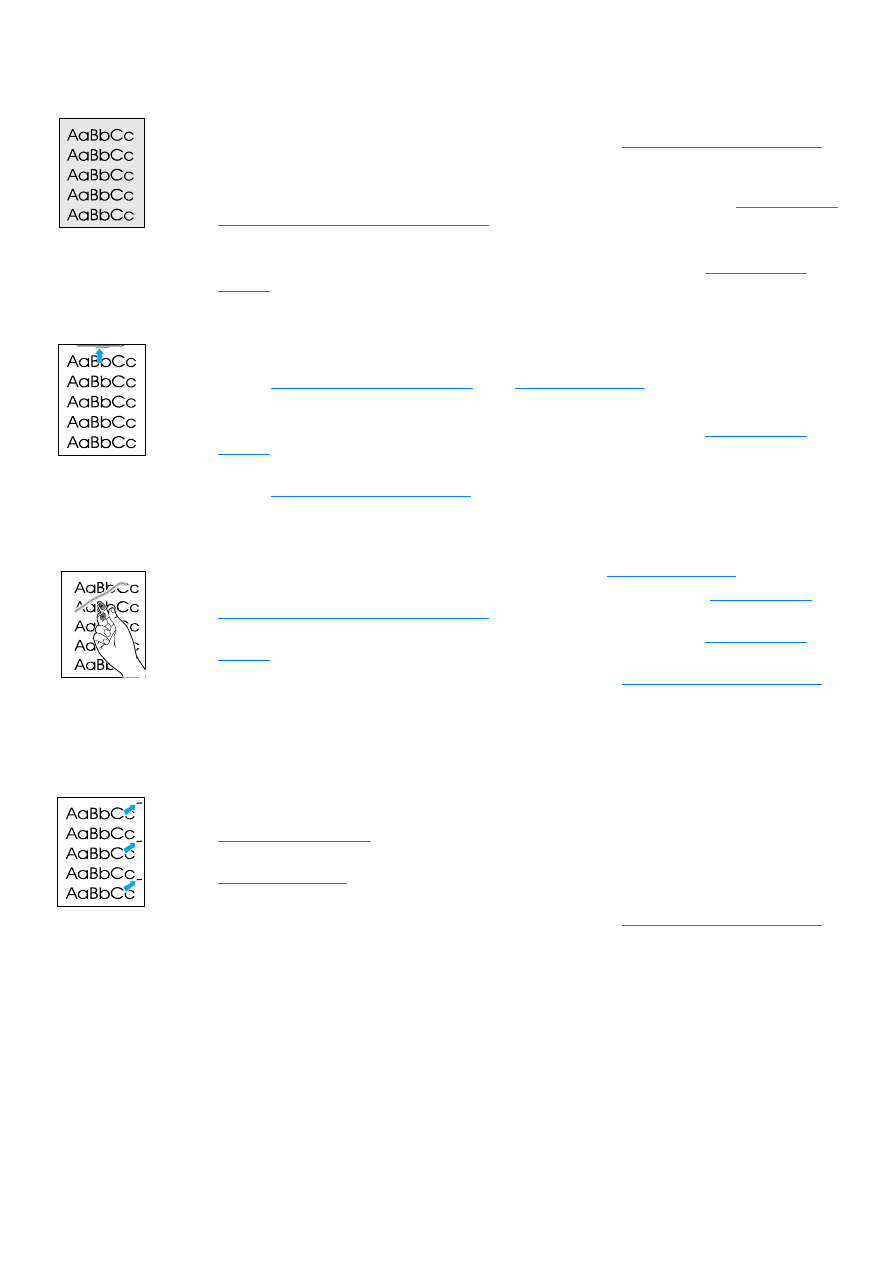
PLWW
Poprawa jakości druku 47
Szare tło
●
Upewnij się, że podajnik do materiałów jest założony.
●
Otwórz właściwości drukarki. Zapoznaj się z instrukcjami w sekcji
Właściwości drukarki (sterownik)
.
Kliknij kartę Configure (Konfiguracja) i zmniejsz wartość ustawienia Print Density (Gęstość
druku). Spowoduje to zmniejszenie zacieniowania tła.
●
Użyj materiałów o mniejszej gramaturze. Dodatkowe informacje znajdują się w sekcji
Charakterystyka
techniczna materiałów do użycia w drukarce
.
●
Sprawdź otoczenie drukarki. Bardzo niska wilgotność może zwiększyć poziom szarości tła wydruków.
●
Zainstaluj nową kasetę z tonerem firmy HP. Zapoznaj się z instrukcjami w sekcji
Zmiana kasety z
tonerem
.
Rozmazanie tonera
●
Jeżeli toner rozmazuje się na wiodącym brzegu materiału, prowadnice materiału mogą być brudne.
Wyczyść prowadnice materiału suchą, nie strzępiącą się szmatką. Dodatkowe informacje znajdują się
w sekcji
Identyfikacja składników drukarki
lub or
Czyszczenie drukarki
.
●
Sprawdź rodzaj i jakość materiałów.
●
Zainstaluj nową kasetę z tonerem firmy HP. Zapoznaj się z instrukcjami w sekcji
Zmiana kasety z
tonerem
.
●
Temperatura utrwalacza może być za niska. Otwórz właściwości drukarki. Zapoznaj się z instrukcjami
w sekcji
Właściwości drukarki (sterownik)
. Kliknij kartę Paper (Papier) i upewnij się, że wybrałeś
odpowiedni materiał na rozwijanej liście Optimize for (Zoptymalizuj dla:).
Sypki toner
●
Wyczyść wnętrze drukarki. Zapoznaj się z instrukcjami w sekcji
Czyszczenie drukarki
.
●
Sprawdź rodzaj i jakość materiałów. Dodatkowe informacje znajdują się w sekcji
Charakterystyka
techniczna materiałów do użycia w drukarce
.
●
Zainstaluj nową kasetę z tonerem firmy HP. Zapoznaj się z instrukcjami w sekcji
Zmiana kasety z
tonerem
.
●
Otwórz właściwości drukarki. Zapoznaj się z instrukcjami w sekcji
Właściwości drukarki (sterownik)
.
Kliknij kartę Paper (Papier) i upewnij się, że wybrałeś odpowiedni materiał na rozwijanej liście
Optimize for (Zoptymalizuj dla:).
●
Podłącz drukarkę bezpośrednio do gniazdka prądu zmiennego zamiast do gniazdka rozdzielacza.
Usterki powtarzające się na linii pionowej strony
●
Kaseta z tonerem może być uszkodzona. Jeżeli powtarzający się znak występuje na tym samym
miejscu strony, zainstaluj nową kasetę z tonerem firmy HP. Zapoznaj się z instrukcjami w sekcji
Zmiana kasety z tonerem
.
●
Części wewnętrzne mogą być zabrudzone tonerem. Dodatkowe informacje znajdują się w sekcji
Czyszczenie drukarki
. Jeżeli usterki występują na tylnej stronie kartki, usterka prawdopodobnie ustąpi
po kilku następnych wydrukach.
●
Otwórz właściwości drukarki. Zapoznaj się z instrukcjami w sekcji
Właściwości drukarki (sterownik)
.
Kliknij kartę Paper (Papier) i upewnij się, że wybrałeś odpowiedni materiał na rozwijanej liście
Optimize for (Zoptymalizuj dla:).
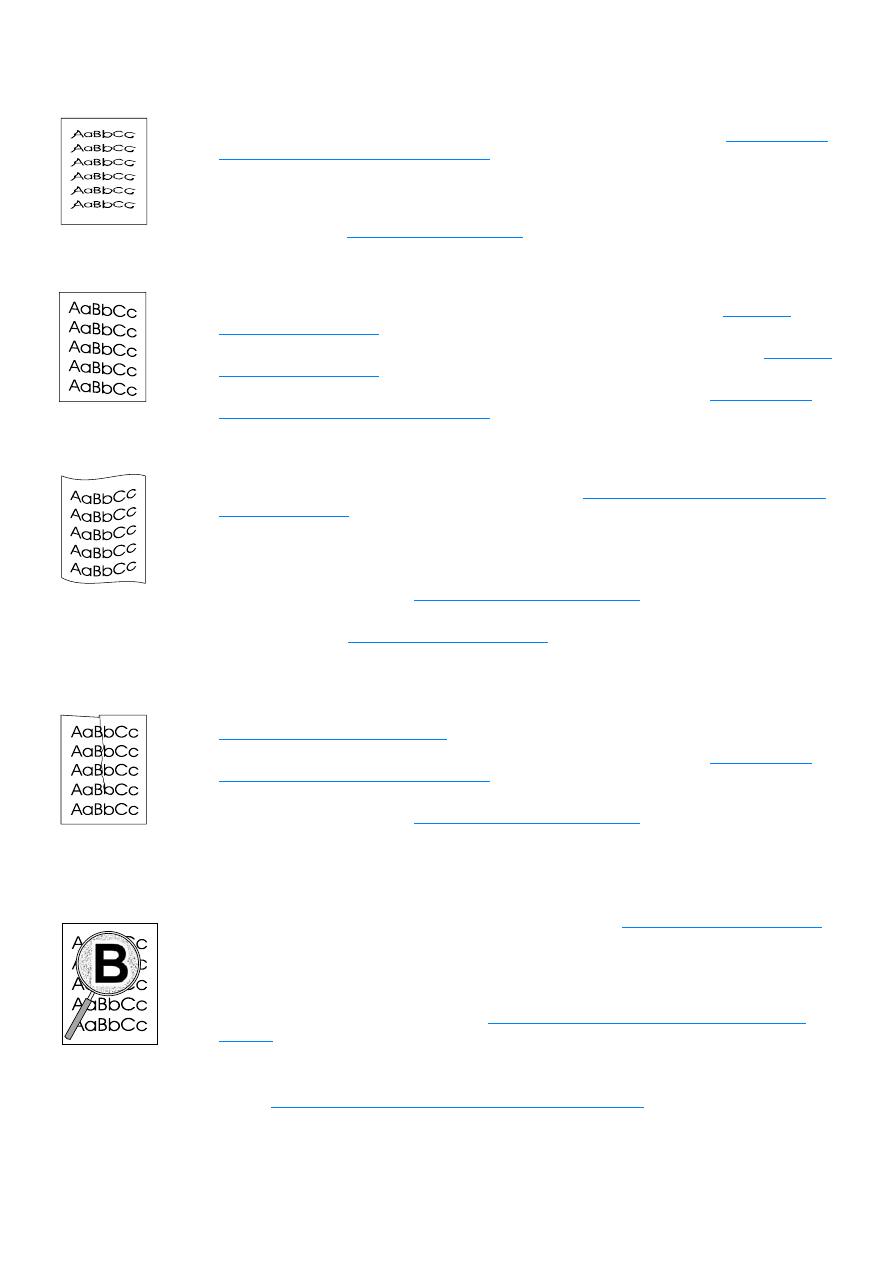
48 Rozdział 6 Diagnostyka drukarki
PLWW
Nieprawidłowo uformowane znaki
●
Jeżeli znaki są nieprawidłowo uformowane, jakby wklęsłe, używany materiał może być zbyt gładki.
Spróbuj drukować na innym materiale. Dodatkowe informacje znajdują się w sekcji
Charakterystyka
techniczna materiałów do użycia w drukarce
.
●
Jeżeli znaki są nieprawidłowo uformowane: falujące, drukarka może wymagać naprawy. Wydrukuj
stronę testową systemu Windows. Jeżeli znaki są nieprawidłowo uformowane, skontaktuj się z
punktem sprzedaży lub obsługi technicznej autoryzowanym przez firmę HP. Dodatkowe informacje
znajdują się w sekcji
Obsługa i pomoc techniczna
.
Skrzywienie strony
●
Upewnij się, że materiały zostały prawidłowo włożone do podajnika, a prowadnice nie przylegają zbyt
mocno lub luźno do stosu materiałów. Dodatkowe informacje znajdują się w sekcji
Wkładanie
materiałów do podajników
.
●
Podajnik materiałów może być przepełniony. Dodatkowe informacje znajdują się w sekcji
Wkładanie
materiałów do podajników
.
●
Sprawdź rodzaj i jakość materiałów. Dodatkowe informacje znajdują się w sekcji
Charakterystyka
techniczna materiałów do użycia w drukarce
.
Zawijanie się kartki lub zafalowanie druku
●
Sprawdź rodzaj i jakość materiałów. Wysoka temperatura i wilgotność mogą spowodować zawijanie
się materiałów. Dodatkowe informacje znajdują się w sekcji
Charakterystyka techniczna materiałów
do użycia w drukarce
.
●
Materiały mogły zbyt długo przebywać w podajniku. Przewróć stos do góry nogami w podajniku.
Spróbuj obrócić materiały o 180° w podajniku.
●
Otwórz drzwiczki wyjścia prostej ścieżki wydruku, aby dokonać tamtędy wydruku. Dodatkowe
informacje znajdują się w sekcji
Ścieżki wyjścia materiałów z drukarki
.
●
Temperatura utrwalacza może być za wysoka. Otwórz właściwości drukarki. Zapoznaj się z
instrukcjami w sekcji
Właściwości drukarki (sterownik)
. Kliknij kartę Paper (Papier) i upewnij się, że
wybrałeś odpowiedni materiał na rozwijanej liście Optimize for (Zoptymalizuj dla:).
Zmarszczki lub zagięcia
●
Upewnij się, że materiały zostały prawidłowo włożone. Dodatkowe informacje znajdują się w sekcji
Wkładanie materiałów do podajników
.
●
Sprawdź rodzaj i jakość materiałów. Dodatkowe informacje znajdują się w sekcji
Charakterystyka
techniczna materiałów do użycia w drukarce
.
●
Otwórz drzwiczki wyjścia prostej ścieżki wydruku, aby dokonać tamtędy wydruku. Dodatkowe
informacje znajdują się w sekcji
Ścieżki wyjścia materiałów z drukarki
.
●
Przewróć do góry nogami stos znajdujący się w podajniku. Spróbuj obrócić materiały o 180° w
podajniku.
Obwódka tonera wokół znaków
●
Otwórz właściwości drukarki. Zapoznaj się z instrukcjami w sekcji
Właściwości drukarki (sterownik)
.
Kliknij kartę Configure (Konfiguracja) i wybierz opcję On (Włączona) w Transfer Setting
(Ustawienie transferu).
●
Jeżeli toner rozsypuje się znaków, materiał może nie wchłaniać toneru. (Mały stopień pylenia toneru
jest normalnym zjawiskiem w drukarkach laserowych.) Spróbuj drukować na innym rodzaju materiału.
Dodatkowe informacje znajdują się w sekcji
Charakterystyka techniczna materiałów do użycia w
drukarce
.
●
Przewróć do góry nogami stos znajdujący się w podajniku.
●
Korzystaj z materiałów przeznaczonych do drukarek laserowych. Dodatkowe informacje znajdują się
w sekcji
Charakterystyka techniczna materiałów do użycia w drukarce
.
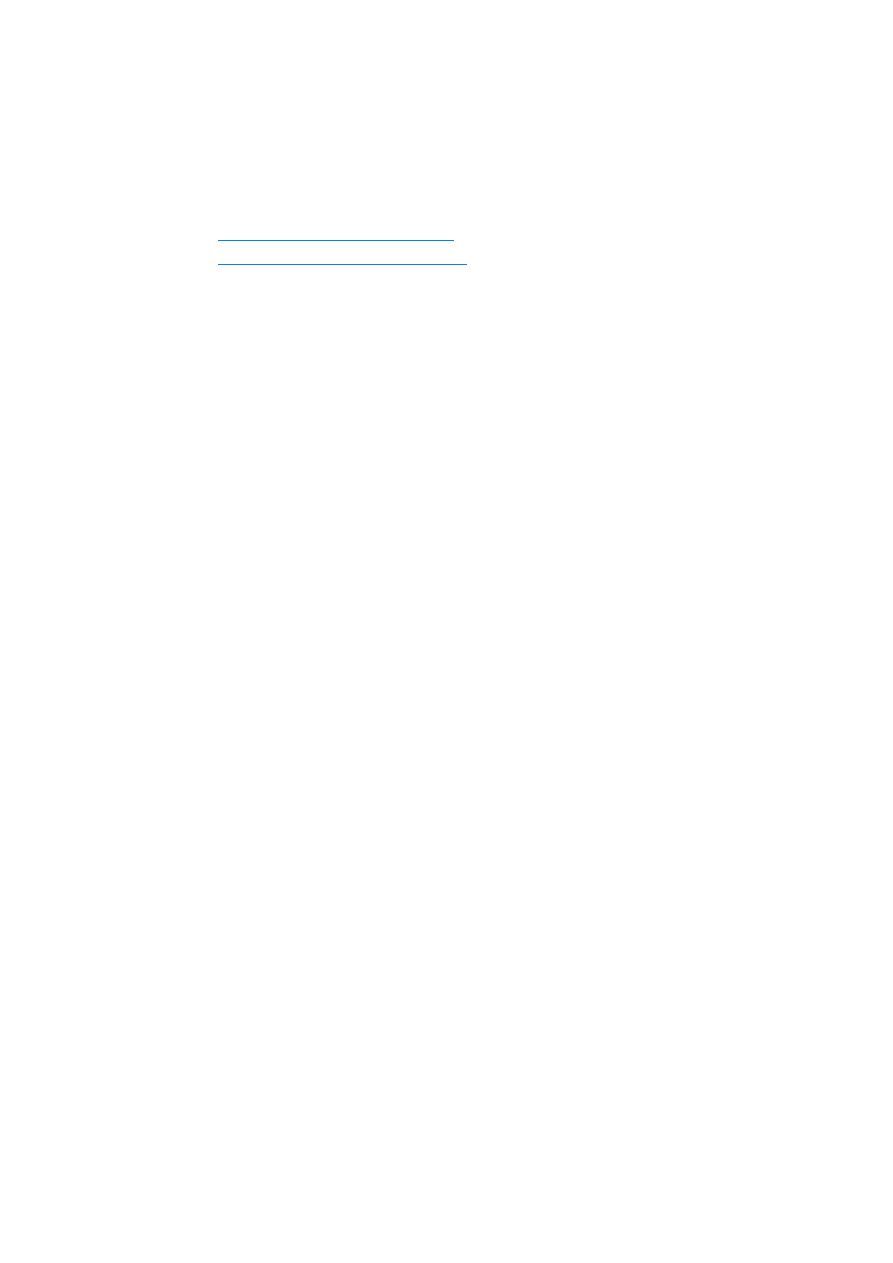
PLWW
Czyszczenie drukarki 49